Instalasi Proxmox Virtual Environment 3.0
Cara Cepat dan Mudah Install
Proxmox Virtual Environment (VE) 3.0
Instalasi Proxmox V.E 3.0, Setelah pada artikel sebelumnya kita membahas Proxmox VE 2.1 . Kini saatnya kita membahas fundamental dari Proxmox VE itu sendiri. Yup, instalasi Proxmox Virtual Environment 3.0 ini sebenarnya mudah sekali dilakukan. 😀 Tapi jika kurang teliti, bisa menjadikan masalah pada node server-server didalamnya dikemudian hari.
Sebelum proses instalasi kita lakukan, silahkan disiapkan terlebih dahulu alat tempur-nya 😀 (perang nih ceritanya… hehehehe) :
- Download ISO Images Proxmox VE 3.0 di official websitenya, ada opsi untuk download via torrent juga lho 😀
http://www.proxmox.com/downloads/item/proxmox-ve-3-0-iso-installer
- Burning ISO images tadi ke dalam kepingan CD. Selanjutnya setting BIOS agar booting awal dari CD tersebut. Jika ingin instalasi menggunakan USB Flashdisk. Anda bisa menggunakan aplikasi Linux Live USB / Unetbootin.
- Cemilan, makanan, minuman, dll yang bisa menjaga Anda teta fresh ketika proses instalasi berlangsung. Main Game, mungkin juga bisa menjadi alternatif yang layak dipertimbangkan ketika menunggu proses instalasi berlangsung 🙂
Langkah instalasi Proxmox Virtual Environment 3.0
- Booting awal Proxmox seperti pada gambar dibawah ini. Silahkan tekan Enter untuk melanjutkan :
- Jika ingin melihat proses apa saja yang di load oleh Proxmox ketika booting. Tekan F2 untuk melihatnya :
- Pada Proxmox License Agreement klik I Agree :
- Ketika muncul opsi Target Hardisk : /dev/sda (10GB …………….) silahkan pilih Next :
- Location and Time Zone selection isikan seperti berikut (silahkan disesuaikan, jika berbeda dengan yg Anda inginkan) :
Country >> Indonesia
Time Zone >> Asia/Jakarta
Keyboard Layout >> US English
- Selanjutnya isikan Password untuk Administrator Proxmox dan Email Administrator :
- Network Configuration meliputi Hostname, IP Address, Netmask, Gateway dan DNS Server silahkan disesuaikan dengan jaringan yang Anda miliki :
- Nah, berikutnya proses ekstraksi, dan instalasi berlangsung, monggo… disambi ngopi-ngopi dulu juga bisa 😀
- Yup, Installation Successfull… silahkan reboot servernya dan siapkan web browser untuk langkah setting selanjutnya 😀
- Proxmox Virtual Environment 3.0 Anda sudah siap, silahkan buka web browser dan menuju IP serta port yg ditunjukkan :
- Merujuk pada notifikasi diatas, berarti Anda harus membuka web browser Anda ke IP :
https://192.168.68:8006/
- Masukkan username “root” dan password yang sudah Anda buat sebelumnya. 😀
- Nah, Anda sudah berhasil masuk ke Proxmox Webconfig. Selanjutnya Anda bisa menginstall Guest OS berbasis KVM (Full Virtualization) atau OpenVZ (Template) :
Anda bisa mencoba juga beberapa praktek aplikasi Proxmox seperti berikut ini :
Cara Upload ISO Image pada Proxmox
Instalasi ClearOS pada Proxmox Virtual Environment
Demikianlah Tips dan Trik Instalasi Proxmox Virtual Environment 3.0
Selamat mencoba, dan Semoga Berhasil
Salam OpenSource
14 Comments
Leave a comment
Article Categories
Categories
Recent Posts
Recent Comments
- on Instalasi Proxmox Virtual Environment 3.0
- on Install LUSCA HEAD r14809 (Proxy Server) pada Ubuntu Server 12.04.2 LTS
- on Install LUSCA HEAD r14809 (Proxy Server) pada Ubuntu Server 12.04.2 LTS
- on Install LUSCA HEAD r14809 (Proxy Server) pada Ubuntu Server 12.04.2 LTS
- on Install LUSCA HEAD r14809 (Proxy Server) pada Ubuntu Server 12.04.2 LTS














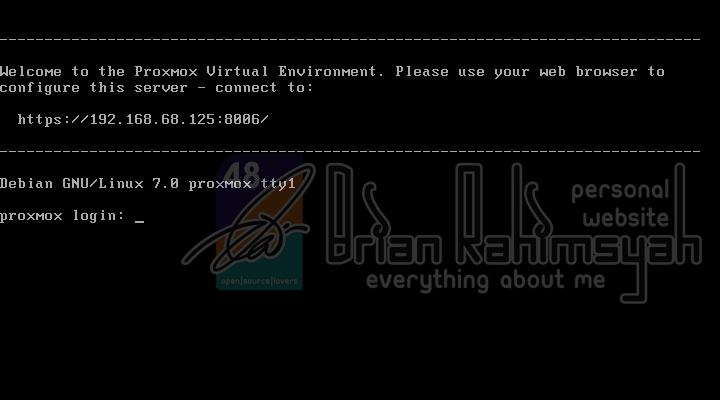


Salam sejahtera dan salam kenal
Gan, saya baru pertamax jatuh hati pada UBUNTU jadi waktu pertamax instal pake virtual machine versi 13… setelah baca sana sini baru ngerti ubuntu yang Oke tu ver 12 yang LTS…. ya hasil berguru dari dunia maya n rencananya mo ganti versi tapi takut data2 ilang…maklumlah modah nekad doang gan, mohon pencerahannya….. BTW kenapa tulisan n gambar di web agan koq ga bisa di kopi paste ya…?? inbox ke email saya bisa…???
salam Hormat
gut job (y) tengkyu kang mas 🙂
Hahahaha… bisa ajah Kang Asep Mah 😛
Salam sejahtera dan salam kenal.saya baru pertamax kesini nih gan
mau tanya , pas setelah selesai instal proxmox saya ga bisa akses alamat IP yg di rujuk oleh si proxmox nya. itu knp ya ??
Aksesnya pake web browser. Nah, ketika instalasi sudah dicatat kan IP yang Anda masukkan untuk IP Server Proxmox ?
jangan lupa depan nya https
siang ka. Ka, bisa kasih tutorial instal proxmox di vmware atau virtualbox ngga? buat belajar dan bahan buat laporan, makasih ka.
Pada dasarnya sama saja Mbak Citra. Kita buat virtual dan mount ISO master installer Proxmoxnya. Kemudian booting seperti biasa kita menginstall Linux. Tentu saja disini terbatas karena Proxmox sejatinya platform yg berdiri sendiri untuk menjalankan virtualisasi.
good job gan
permisi gan, mau tanya
setelah saya instal proxmox nya, saya tidak bisa akses IP yang tertera melalui browser client. saya coba ping ip juga tidak bisa
saya curiga proxmox belum up driver enthernet nya. untuk install driver enthernet di proxmox gimana ya cara nya
Terim Kasih
Biasanya jika tidak terdeteksi oleh Proxmoxnya memang jadi begitu.
Coba dicarikan LAN Card yg support
oke gan, mantap
baru mau belajar tntg virtualisasi
ada hubungannya dengan data center nih ga?
Tentu ada jika memang nantinya servernya cukup banyak dan saling berkaitan